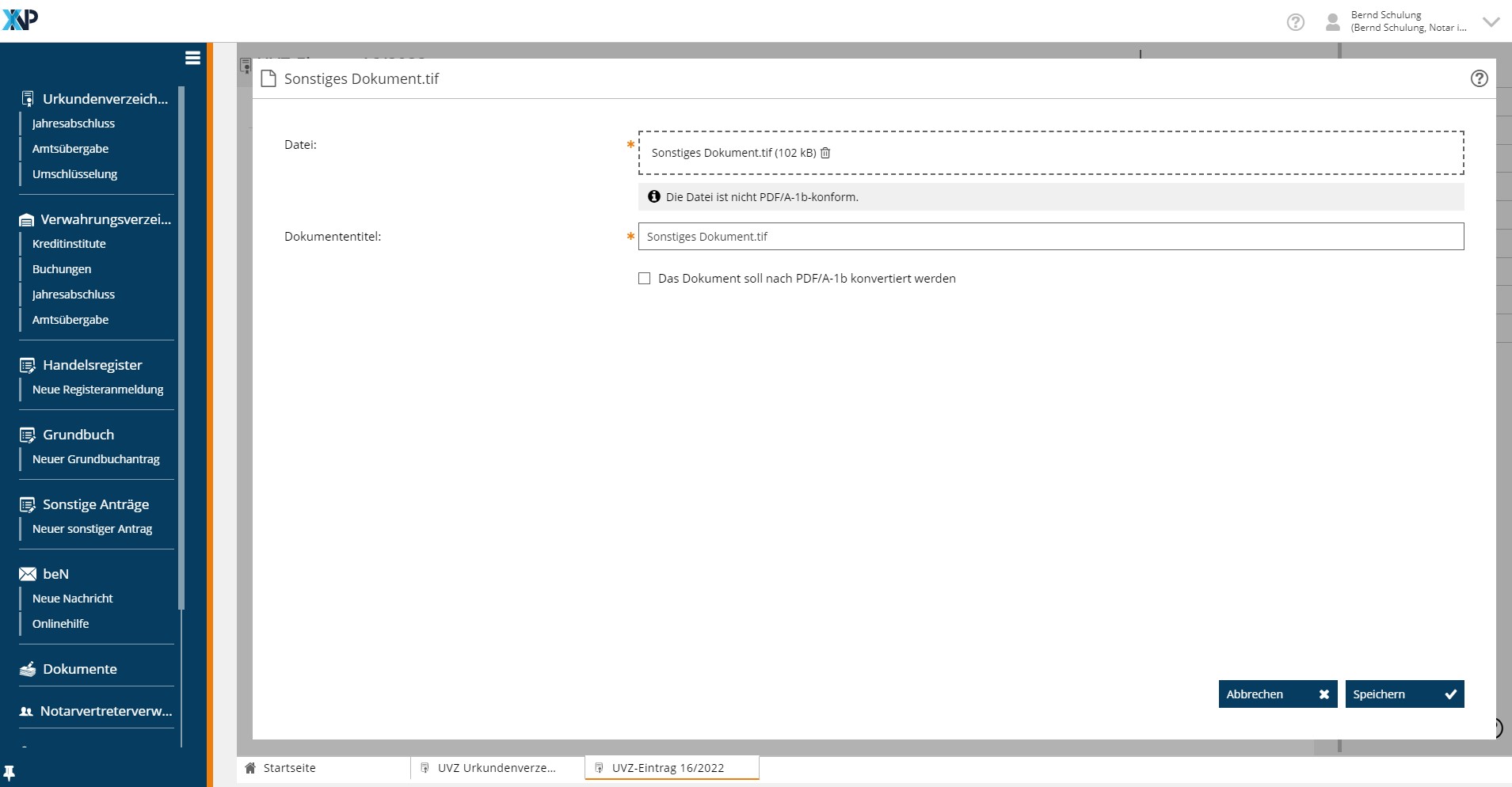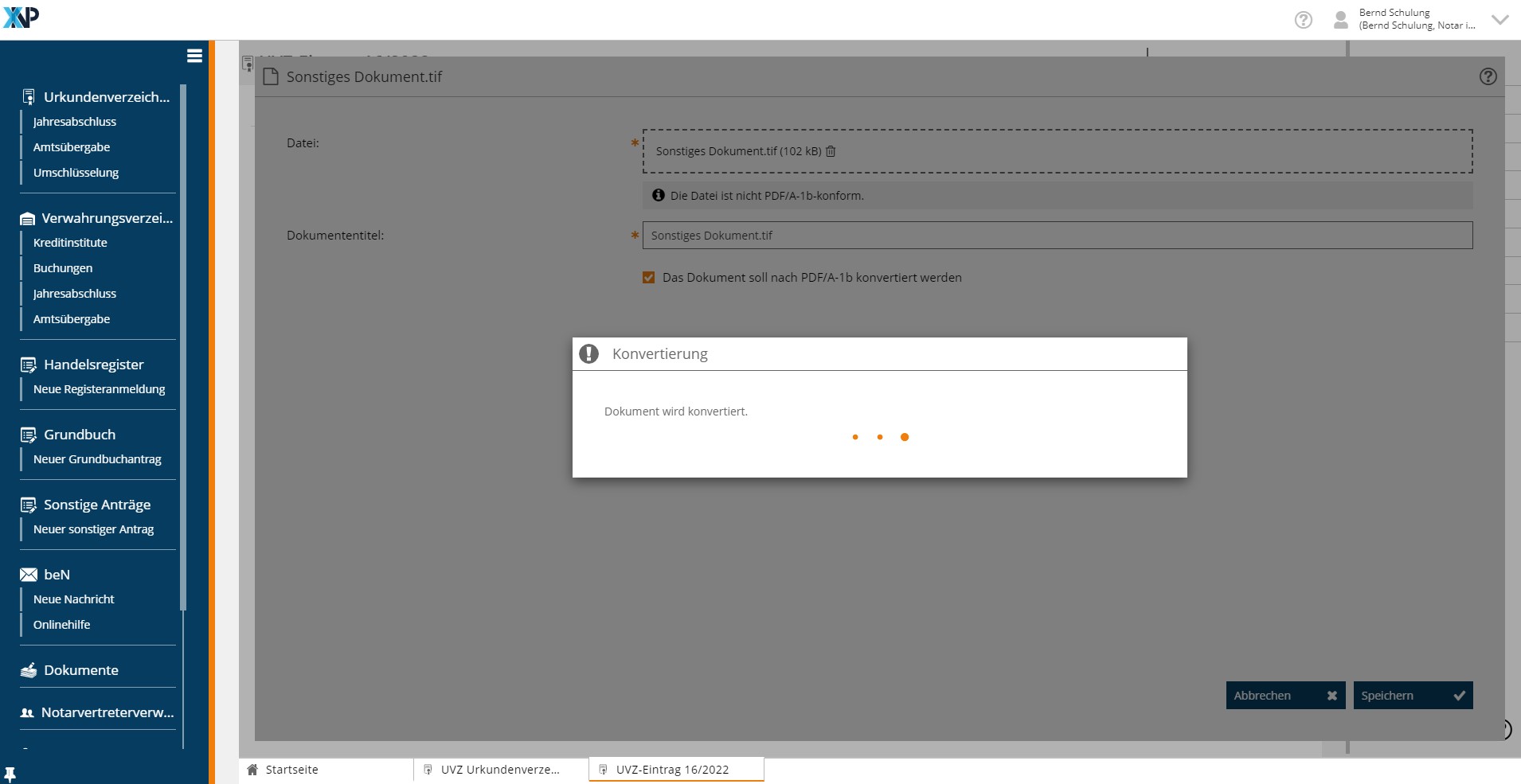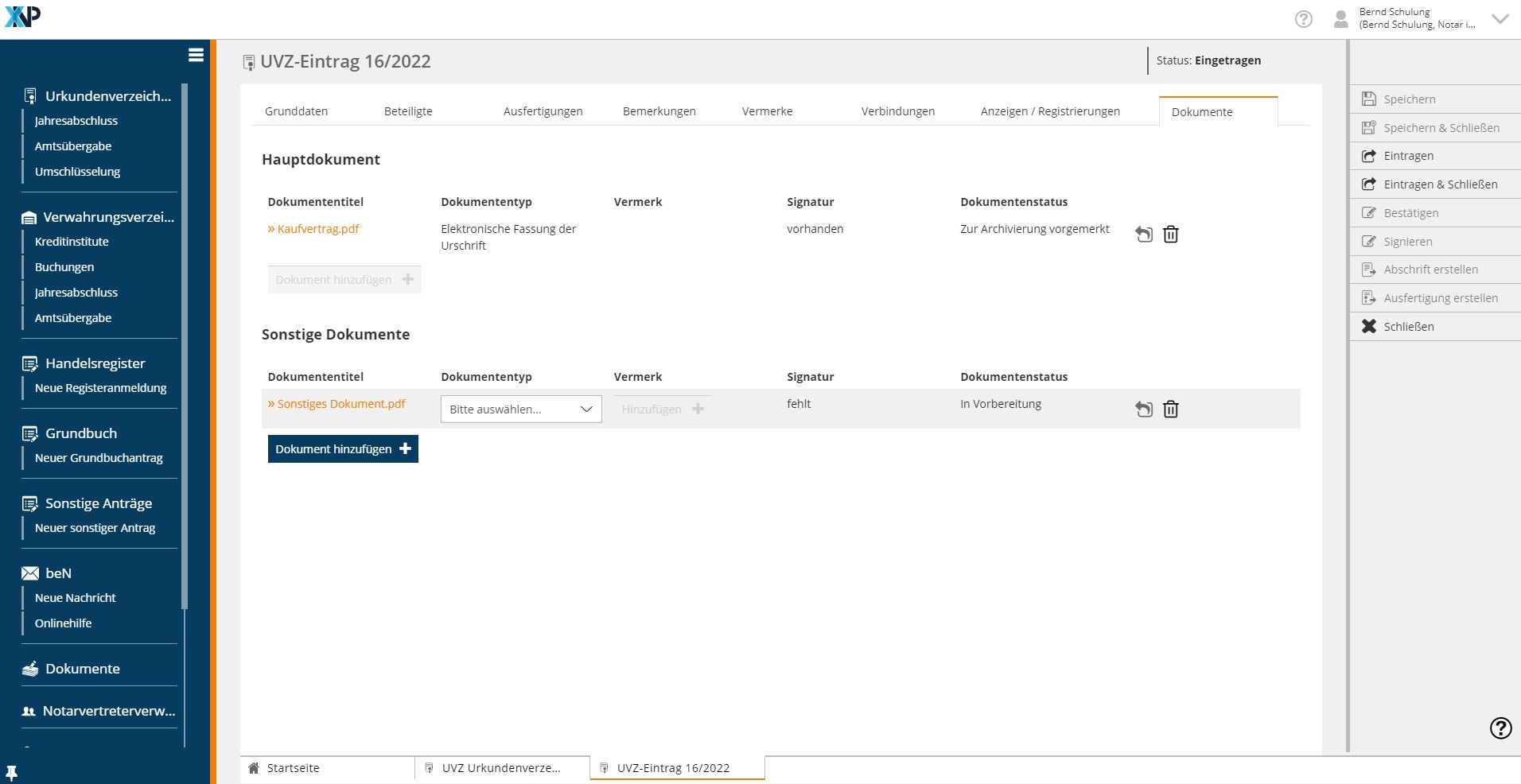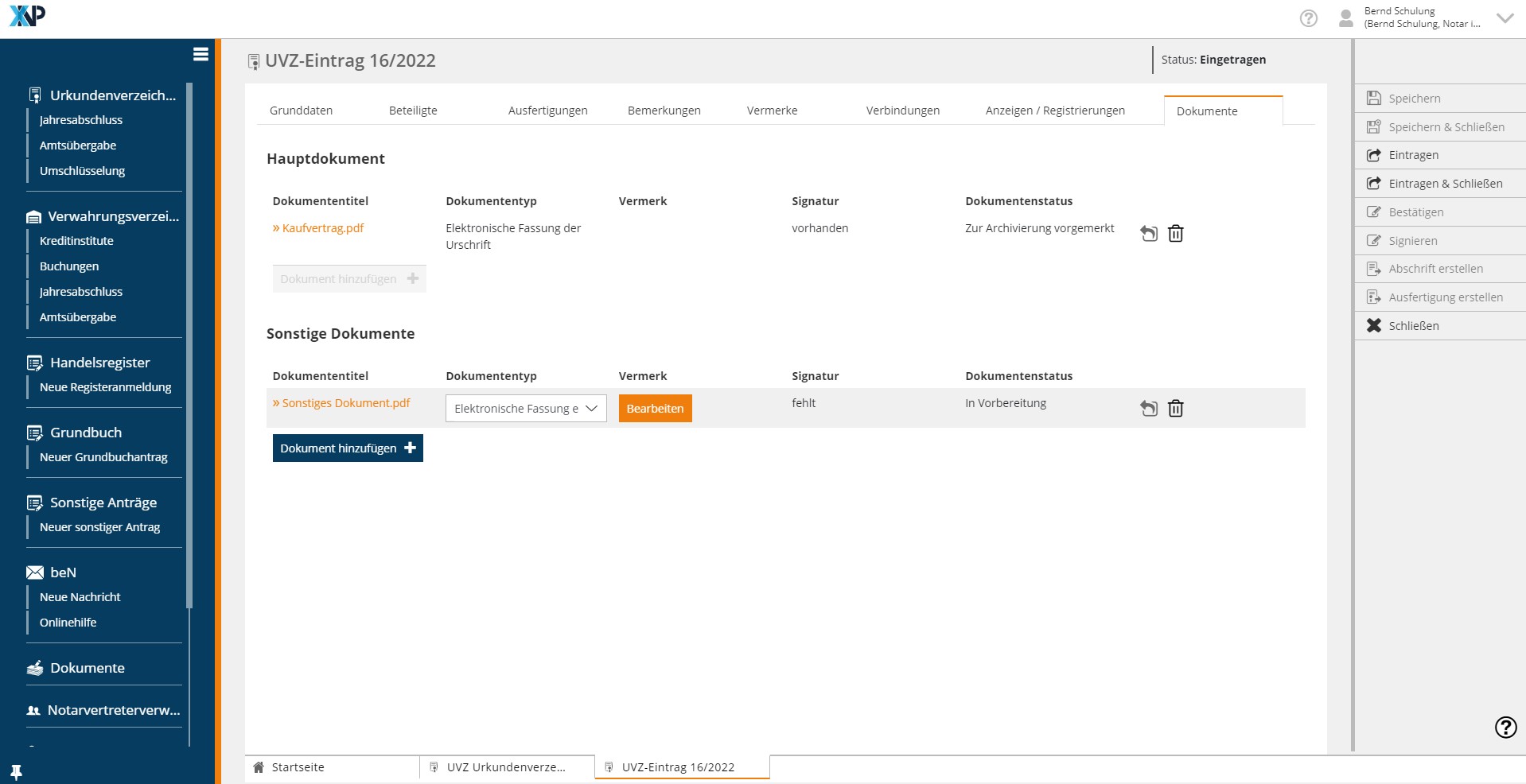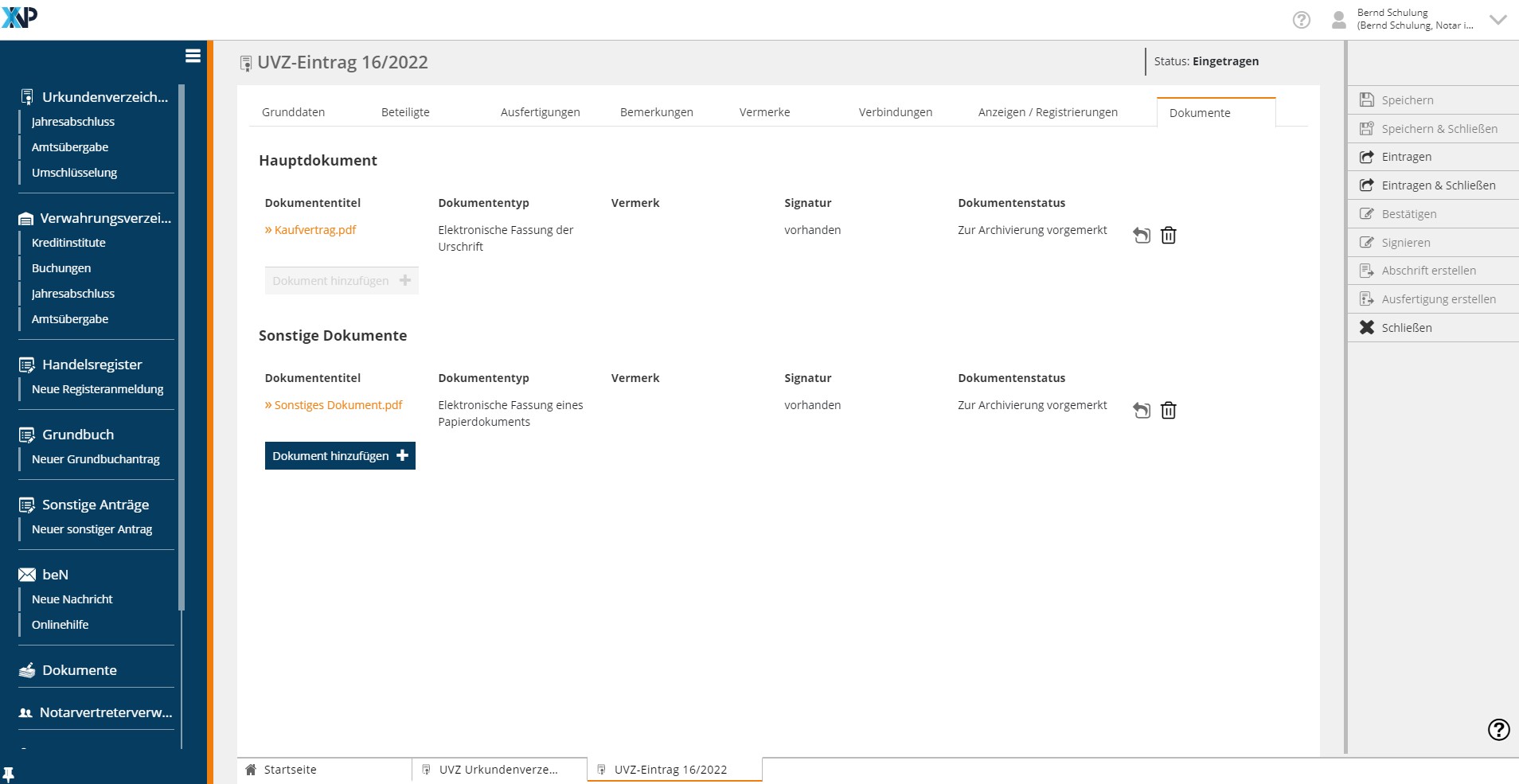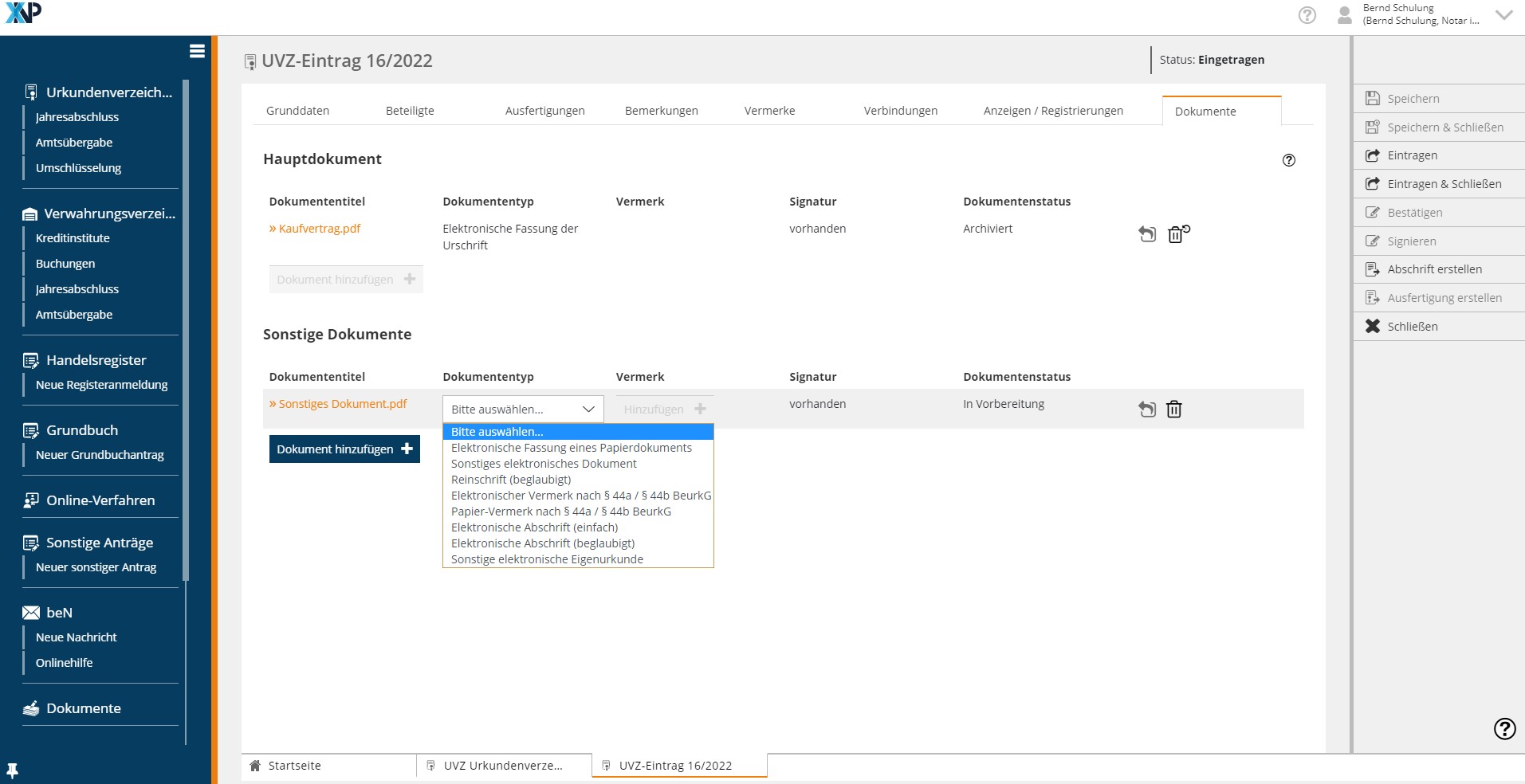Einrichtungen
- Notarielle Online-Verfahren allgemein
- Aktuelles, Versionsinformationen & FAQ
- Einstiegshilfen
- Aktionen vor der Videokonferenz
- Aktionen innerhalb eines Vorgangs
- Vorbereitung und Durchführung der Videokonferenz
- Aktionen nach der Videokonferenz
- Übergabe von Vorgängen an den Amtsnachfolger
- Abrechnung und SEPA-Lastschriftverfahren
-
Unsere Einrichtungen
-
- Notarielle Online-Verfahren allgemein
- Aktuelles, Versionsinformationen & FAQ
- Einstiegshilfen
- Aktionen vor der Videokonferenz
- Aktionen innerhalb eines Vorgangs
- Vorbereitung und Durchführung der Videokonferenz
- Aktionen nach der Videokonferenz
- Übergabe von Vorgängen an den Amtsnachfolger
- Abrechnung und SEPA-Lastschriftverfahren
- Support
- Verfügbarkeit
- Technischer Bereich
Sonstige Dokumente
Sonstige Dokumente meint Unterlagen, die in der Urkundensammlung mit bei der Urschrift aufbewahrt werden. Informationen und Hilfestellungen, wie ein Dokument eingestellt werden kann, entnehmen Sie dem Artikel Dokument hinzufügen (Archivierung vorbereiten).
- Für die erstellten elektronischen Dokumente ist das Dateiformat PDF/A-1b zu verwenden, für andere Dokumente soll dieses Format ebenfalls verwendet werden.
- Sollte das von Ihnen ausgewählte Dokument nicht in diesem Format vorliegen, werden Sie darauf hingewiesen. Im Unterschied zum Hauptdokument, können Sie für ein Sonstiges Dokument über die Checkbox Das Dokument soll nach PDF/A-1b konvertiert werden auswählen, ob es beim Speichern nach PDF/A-1b konvertiert werden soll.
- Mit Speichern wird das ausgewählte Dokument nach PDF/A-1b konvertiert und zum UVZ-Eintrag hochgeladen.
Beachten Sie, dass bereits angebrachte Signaturen bei der Konvertierung verloren gehen.
Vermerk
- Erfordert der gewählte Dokumententyp einen Übereinstimmungs- oder Beglaubigungsvermerk so wird die Schaltfläche zum Hinzufügen des Vermerks aktiviert. Mit Klick auf Hinzufügen öffnet sich das Dokumentenmodul zur Erstellung des notwendigen Vermerks.
- Die Vermerkstexte können auch individuell geändert und bearbeitet werden. Genauere Informationen und Hilfen dazu finden Sie hier.
- Wählen Sie den gewünschten Vermerktext aus und bestätigen Sie mit Anfügen.
Dokumententyp
Je nach Dokumententyp ist auch den sonstigen Dokumenten ein Vermerk anzufügen und/oder eine Signatur erforderlich
| Dokumententyp | Vermerk | Signatur |
| Sonstiges Papierdokument | X | X |
| Sonstiges elektronisches Dokument | - | - |
| Reinschrift (beglaubigt) | X | X |
| Reinschrift (nicht beglaubigt) | - | - |
| Elektronischer Vermerk nach § 44a / § 44b BeurkG | - | X |
| Papier-Vermerk nach § 44a / § 44b BeurkG | X | X |
| Elektronische Abschrift (einfach) | - | - |
| Elektronische Abschrift (beglaubigt) | X | X |
| Sonstige elektronische Eigenurkunde | - | X |
Für Sonstige Dokumente wird zwischen diesen Dokumententypen unterschieden:
- Elektronische Fassung eines Papierdokuments
Bei der elektronischen Fassung eines Papierdokuments handelt es sich um Dokumente, die aus der Papierform in die elektronische Form übertragen wurden, um sie gemeinsam mit dem Hauptdokument in der Elektronischen Urkundensammlung zu verwahren. Die elektronische Fassung eines Papierdokuments ist mit einem Übereinstimmungsvermerk zu versehen und zu signieren.
- Sonstiges elektronisches Dokument
Sonstige elektronische Dokumente sind Dokumente, die bereits in elektronischer Form vorliegen. Sie können als sonstiges Dokument gemeinsam mit dem Hauptdokument in der Elektronischen Urkundensammlung verwahrt werden.
- Reinschrift (beglaubigt)
Bei Bedarf kann zu einem Hauptdokument auch eine vollständige oder auszugsweise Reinschrift verwahrt werden. Die Reinschrift ist mit einem Beglaubigungsvermerk zu versehen und eine Signatur anzufügen.
- Reinschrift (nicht beglaubigt)
Bei Bedarf kann zu einem Hauptdokument auch eine unbeglaubigte Reinschrift verwahrt werden. Dieser Dokumententyp benötigt weder einen Vermerk noch eine Signatur.
- Elektronischer Vermerk nach § 44a / § 44b BeurkG
Hier besteht die Möglichkeit elektronisch berichtigende Nachtragsvermerke gem. § 44a Abs. 2 S. 1 und 2 BeurkG bzw. elektronische Vermerke über Nachtragsbeurkundungen gem. § 44 b BeurkG einzustellen.
- Papier-Vermerk nach § 44 a / § 44 b BeurkG
Es können die in Papierform vorliegenden berichtigenden Nachtragsvermerke gem. § 44a Abs. 2 S. 1 und 2 BeurkG sowie die in Papierform vorliegenden Vermerke über Nachtragsbeurkundungen gem. § 44 b BeurkG eingestellt werden.
- Elektronische Abschrift (einfach) (§ 34 Abs. 2 Ziff. 3 NotAktVV)
Von einem in einfacher Abschrift vorliegenden Schriftstück kann eine elektronische Abschrift (einfach) in die elektronische Urkundensammlung eingestellt werden. Diese Abschriften benötigen weder Vermerk noch Signatur.
- Elektronische Abschrift (beglaubigt) (§ 34 Abs. 2 Ziff. 2 NotAktVV)
Eine elektronisch beglaubigte Abschrift von Schriftstücken, die als Ausfertigung oder beglaubigte Abschrift vorliegen, kann ebenfalls in die elektronische Urkundensammlung eingestellt werden. Es ist ein Beglaubigungsvermerk sowie die Signatur anzubringen.
- Sonstige elektronische Eigenurkunde
Beispielsweise eine Eintragungsbewilligung des Eigentumswechsels aufgrund einer Vollmacht im Kaufvertrag, welche als elektronische Eigenurkunde gem. § 39 a BeurkG erstellt wird.
Signatur
Je nach gewähltem Dokumententyp ist das Anfügen eines Übereinstimmungs- oder Beglaubigungsvermerks und damit auch dessen Signatur durch die Notarin oder den Notar erforderlich. In der Spalte Signatur wird angezeigt, ob eine Signatur fehlt, vorhanden oder nicht erforderlich ist.
Ist eine Signatur bereits vorhanden oder nicht erforderlich kann der UVZ-Eintrag eingetragen werden. Das Dokument wird automatisch archiviert und der UVZ-Eintrag erhält den Status Eingetragen.
Fehlt die Signatur wechselt der UVZ-Eintrag nach Betätigen der Aktion Eintragen oder Eintragen & Schließen in den Status Zu Signieren und steht zur Signatur durch die Notarin oder den Notar bereit.
Beachten Sie, dass zu signierende Dokumente erst mit ihrer Signatur vollends in der Elektronischen Urkundensammlung archiviert werden.
Dokumentenstatus
Die Spalte Dokumentenstatus zeigt den jeweiligen Status eines Dokuments an. Dokumente können die nachfolgenden Status haben:
- In Vorbereitung – das Dokument ist noch nicht zum UVZ-Eintrag eingetragen,
- Zu Signieren – das Dokument ist zum UVZ-Eintrag eingetragen, hat ggf. den erforderlichen Vermerk und steht zu Signatur durch die Notarin oder den Notar bereit,
- Zurückgewiesen – die Signatur des Dokuments wurde im Rahmen des Signaturvorgangs oder direkt auf der Karteikarte Dokumente von der Notarin oder dem Notar zurückgewiesen,
- Zur Archivierung vorgemerkt - das Dokument wurde von der Notarin oder dem Notar signiert und befindet sich in einem Wartezustand, es wird zur Archivierung vorgesehen,
- Archiviert – das Dokument wurde von der Notarin oder dem Notar signiert und ist in die elektronische Urkundensammlung eingestellt,
- Zur Löschung vorgesehen – für das Dokument ist die Löschung vorgesehen.
Cookie-Einstellungen
Wir verwenden analytische Cookies, um die Inhalte unserer Website kontinuierlich zu verbessern. Wenn Sie mehr über unsere Cookies erfahren möchten, klicken Sie auf „Individuelle Cookie-Einstellungen“. Durch einen Klick auf „Ich akzeptiere“ stimmen Sie der Verwendung aller Cookies zu. Sie können Ihre Einstellungen jederzeit ändern oder widerrufen.
Individuelle Cookie-Einstellungen
Datenschutzeinstellungen
Hier finden Sie eine Übersicht über alle verwendeten Cookies. Sie können Ihre Zustimmung zu ganzen Kategorien geben oder sich weitere Informationen anzeigen lassen und so nur bestimmte Cookies auswählen.
Notwendige Cookies
Diese Cookies ermöglichen grundlegende Funktionen und sind für die einwandfreie Funktion der Website erforderlich.
Cookie-Informationen anzeigen
Cookie-Informationen verbergen
Staticfilecache
| Cookiename: | staticfilecache |
| Laufzeit: | 1 Stunde |
Persistence
| Cookiename: | persistence |
| Laufzeit: | Session Cookie |
Typo3 Frontend User
| Cookiename: | fe_typo_user |
| Laufzeit: | Session Cookie |
waconcookiemanagement
speichert die hier getroffene Auswahl
| Anbieter: | Typo3 Extension: wacon_cookie_management |
| Cookiename: | waconcookiemanagement |
| Laufzeit: | 365 Tage |
| Datenschutzlink: | https://onlinehilfe.bnotk.de/datenschutzerklaerung-onlinehilfe.html |
Cookies für Statistiken
Statistik-Cookies erfassen Informationen anonym. Diese Informationen helfen uns zu verstehen, wie unsere Besucher unsere Website nutzen.
Cookie-Informationen anzeigen
Cookie-Informationen verbergen
Matomo
Unsere Webseite benutzt den Open Source Webanalysedienst Matomo. Matomo benutzt Technologien, die die seitenübergreifende Wiedererkennung des Nutzers zur Analyse des Nutzerverhaltens ermöglichen. So können die Anzahl der Seitenaufrufe und nutzerbezogene Informationen zu statistischen und analytischen Zwecken erhoben werden.
| Anbieter: | Matomo |
| Cookiename: | _pk_id; _pk_ses |
| Laufzeit: | 395 Tage (_pk_id); 30 Minuten (_pk_ses) |
| Datenschutzlink: | https://onlinehilfe.bnotk.de/datenschutzerklaerung-onlinehilfe.html |